おしらせ
【ヘルプ】データ連動と呼び出し方法
17.06.21 18:45
| データの連動方法と呼び出し方法は下記をご確認ください。 ※チョコットランドSPでは、データの消失を防ぐため データ連動を推奨しております。 ※データ連動を実施していただくと、 機種変更等を実施する際に、データが消えてしまうなどの 問題が発生しなくなります。 |
| ■確認したい情報を選んでね■ | |||
| データの連動方法データの呼び出し方法IDの登録方法パスワードを忘れた方データが消失した場合お問い合わせ方法 | |||
| ■データの連動方法■ |
①タイトル画面右下の「データ引継ぎ」を選択する   ②連動ボタンを選択する 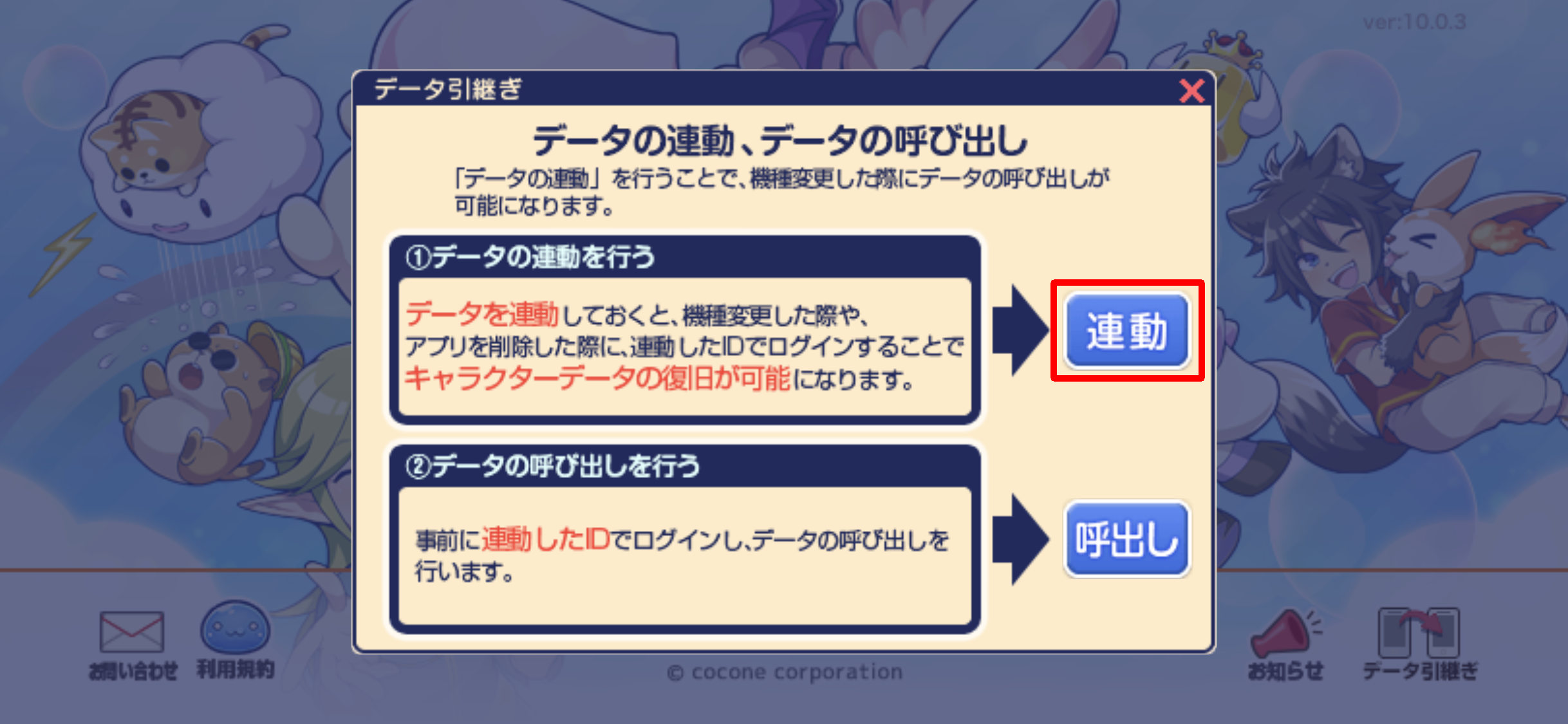  ③データを連動したいIDを選択する 連動させることができるIDは下記の2点です。 「ハンゲID」 「簡単ID」(メールアドレスとの連動) ID連動後、データの連動に成功しました。 と表示されたら連動成功です。 ※データ連動後、一度ログインしていただき、 キャラクター選択まで実施をお願いいたします。 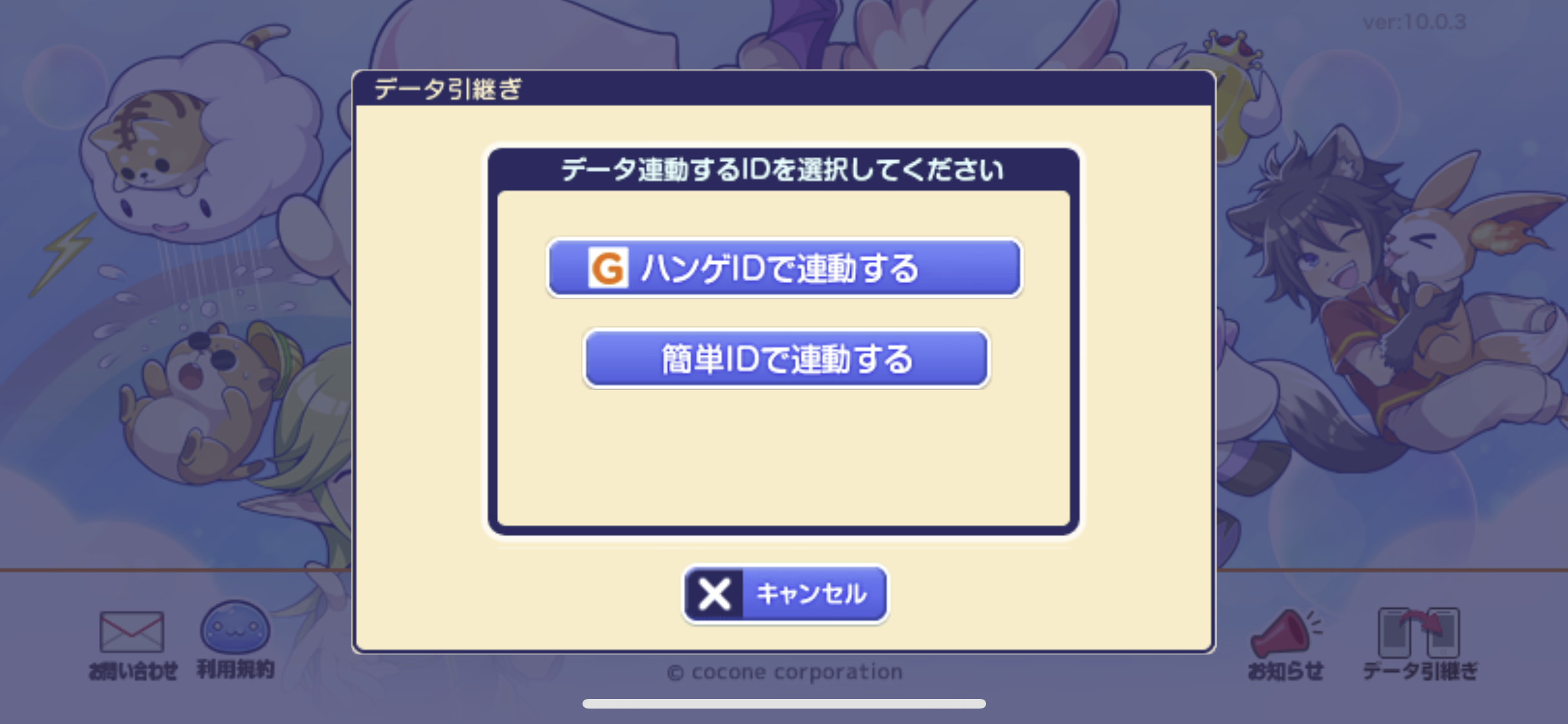  【ハンゲIDの場合】 IDとパスワードを入力し、ログインを選択してください。 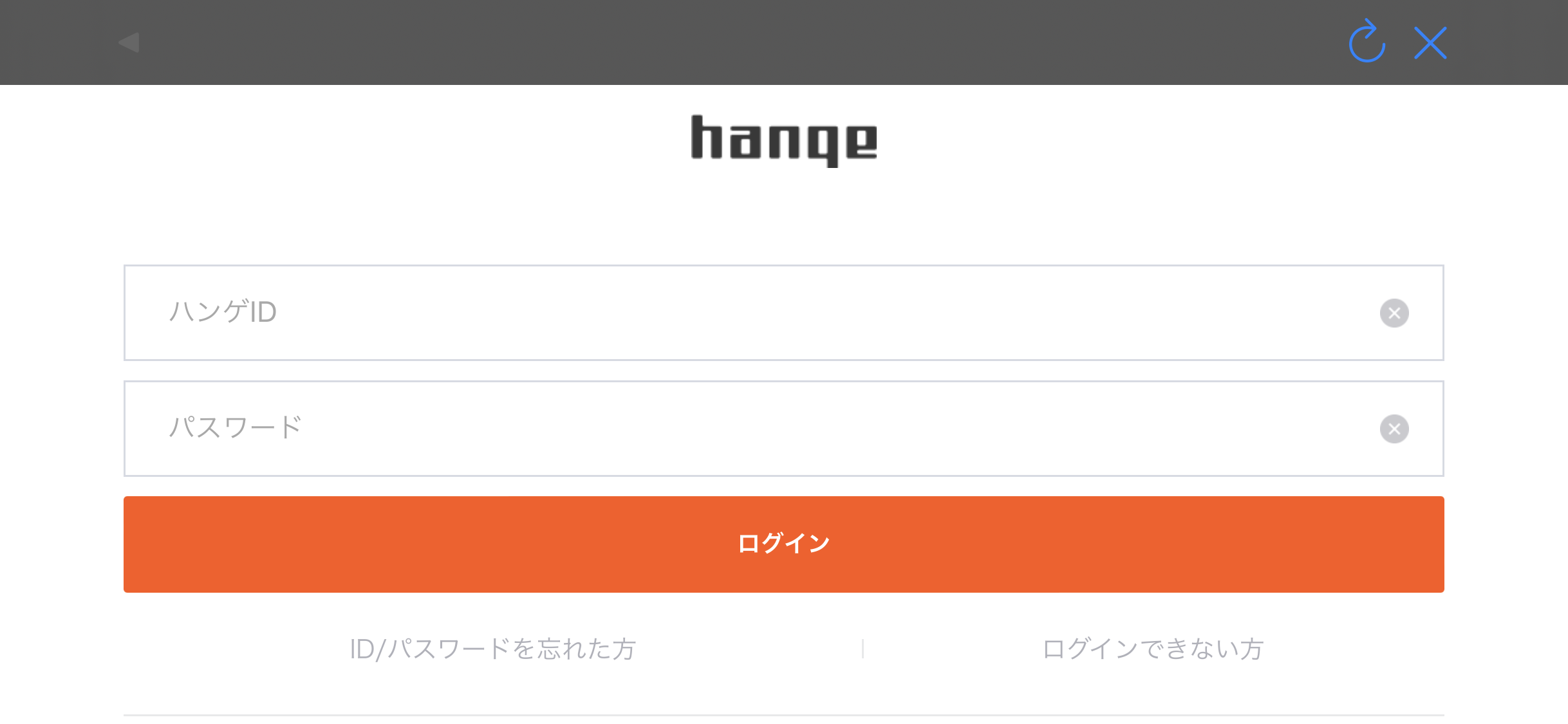 【簡単IDの場合】 簡単IDとして登録済みのメールアドレスとパスワード、 画像認証に表示される文字を入力してログインを選択してください。 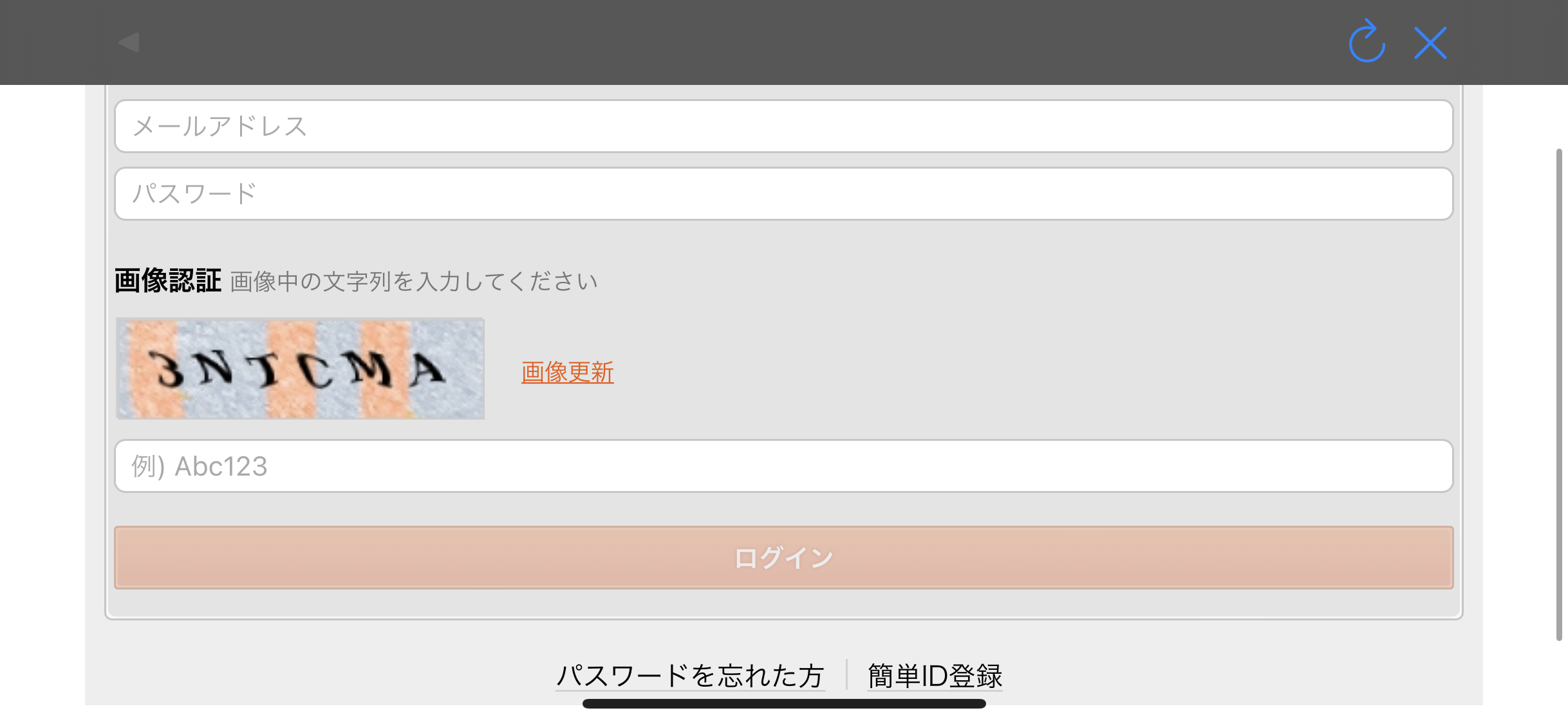 ※簡単ID登録がお済みでない場合は、先に簡単ID登録を 実施してください。 >>簡単IDの登録方法 |
| ■データの呼び出し方法■ |
①タイトル画面右下の「データ引継ぎ」を選択する   ②呼出しボタンを選択する ※連動していないデータで遊んでいた場合 データの呼び出しに成功した時に削除されます。 データを残しておきたい場合は、先に連動を行ってください。 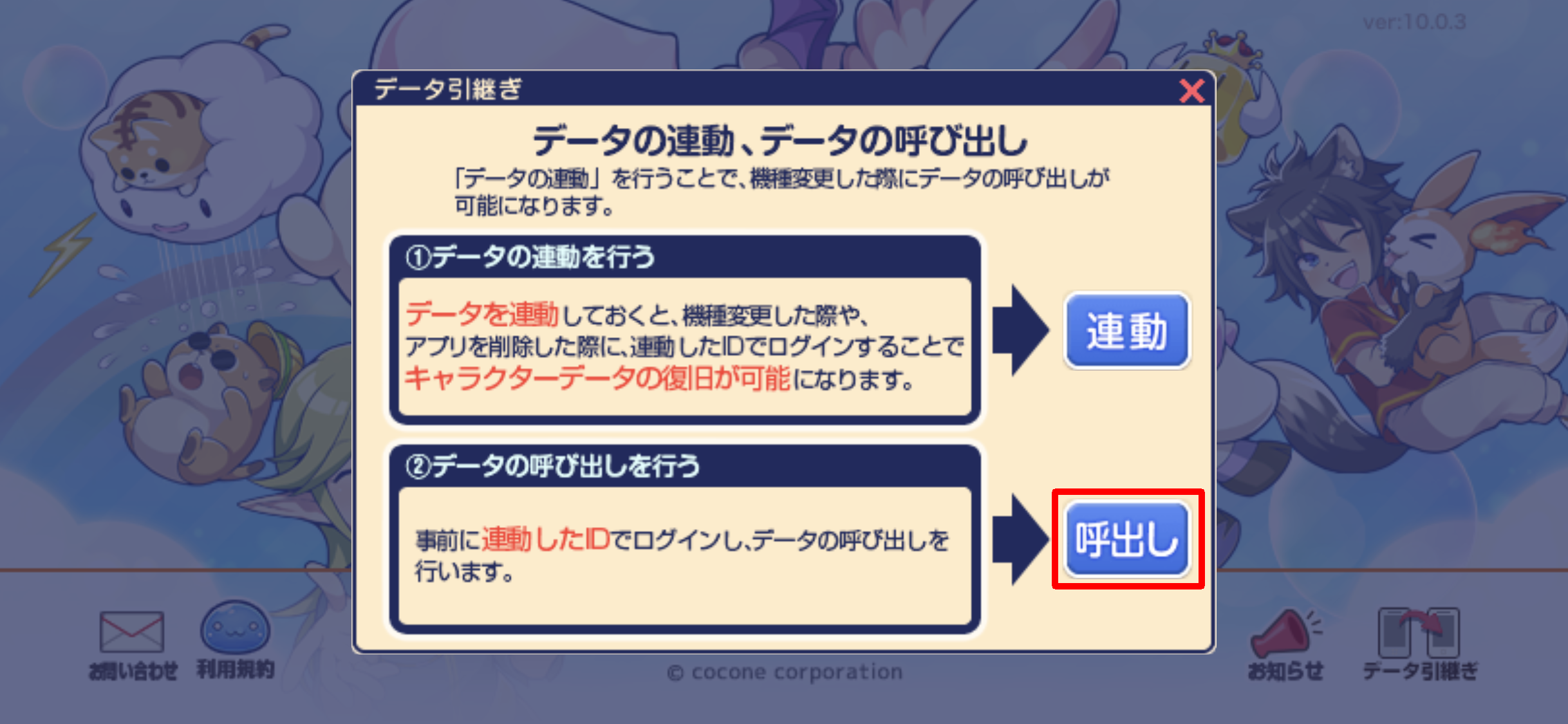  ③データを連動しているアカウントを選択する 各アカウントへのログイン画面が表示されるので、 IDとパスワードを入力してデータを呼び出してください。 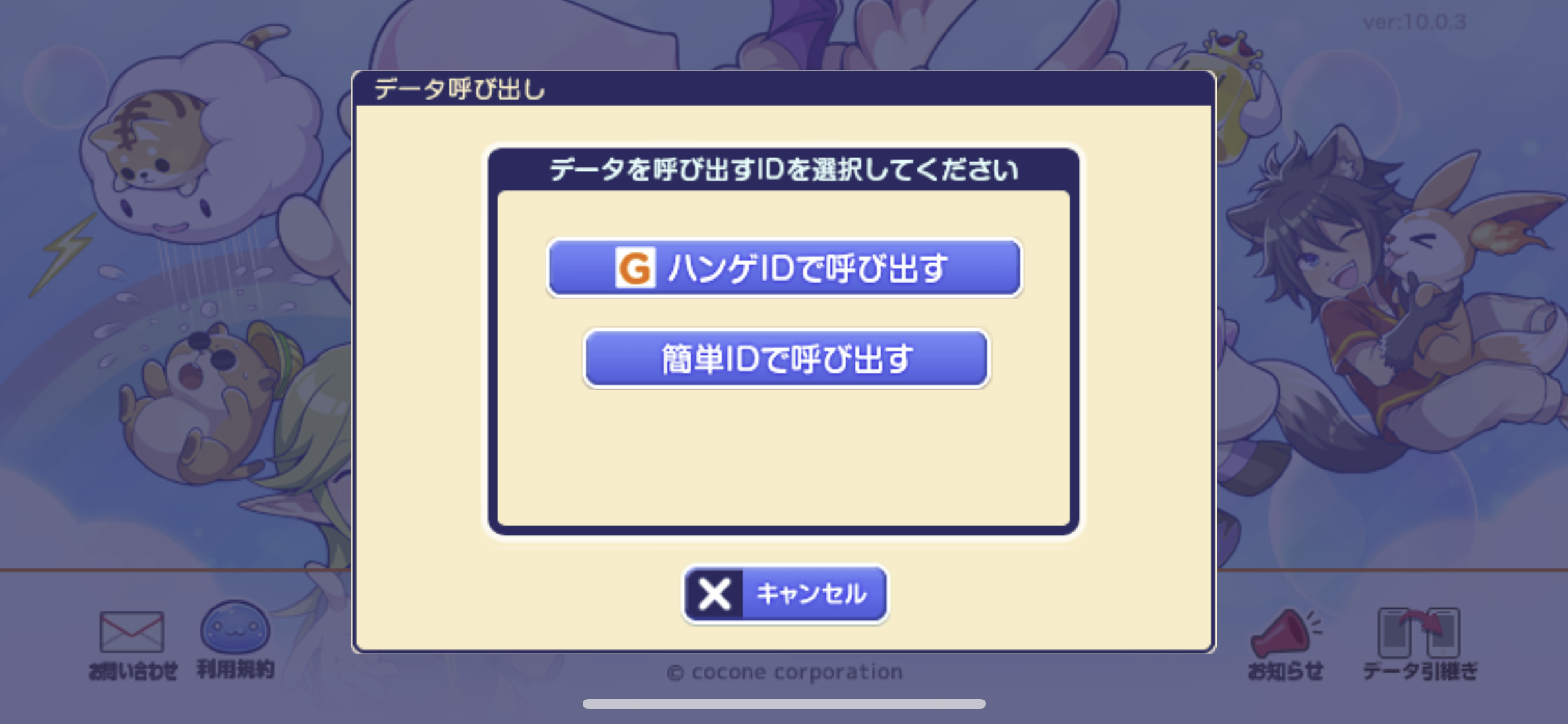 ログイン後、データの呼び出しに成功しました。 と表示されたら呼び出し成功です。 |
| ■IDの登録方法■ |
【ハンゲID】 ログイン画面の下にある「無料会員登録」のボタンを選択する 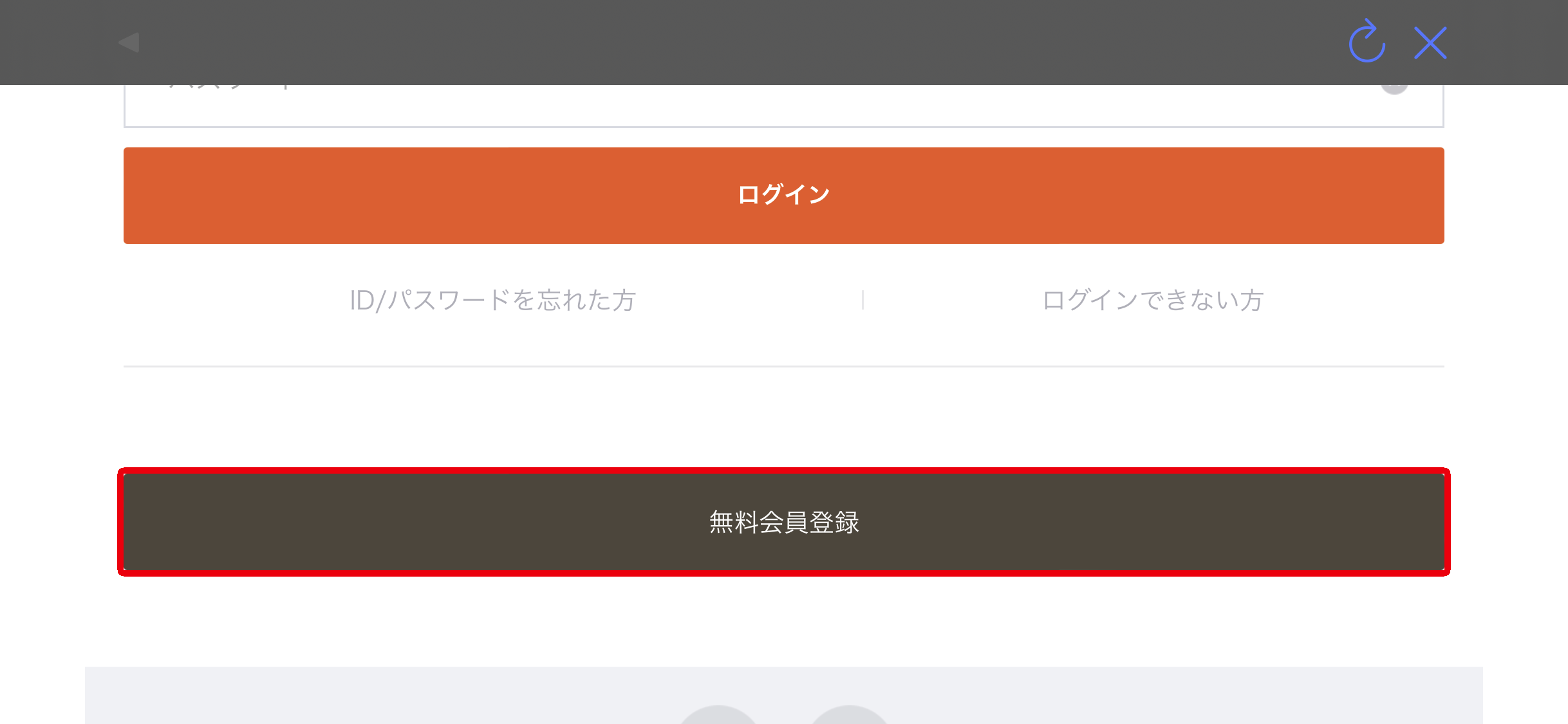 画面の案内にそって会員登録を実施してください。 ※ハンゲID登録が完了しただけで、連動は完了しておりません。 登録が完了したアカウントで、連動を実施してください。 【簡単ID】 ログイン画面の右下にある「簡単ID登録」を選択する 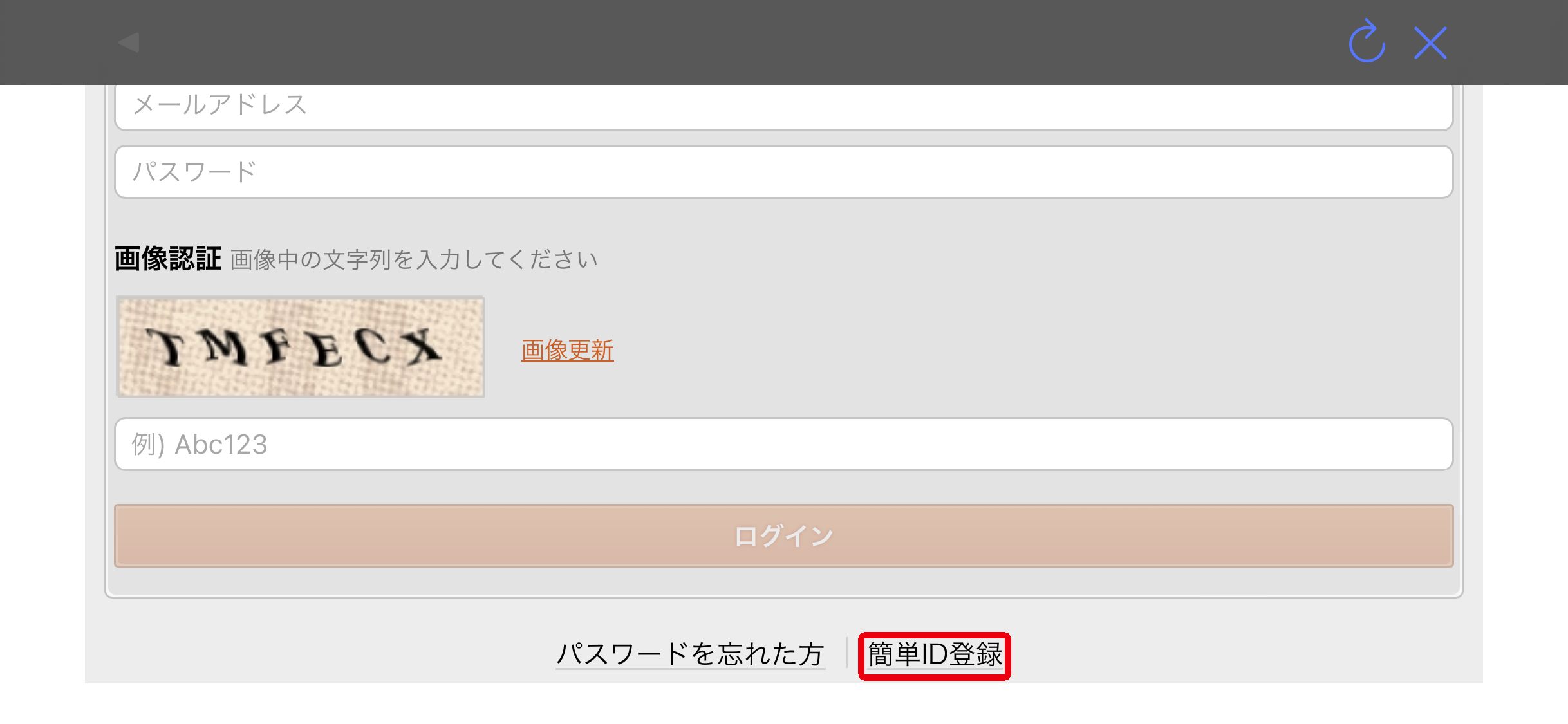  画面に記載されている内容をお読みの上、 登録を実施してください。 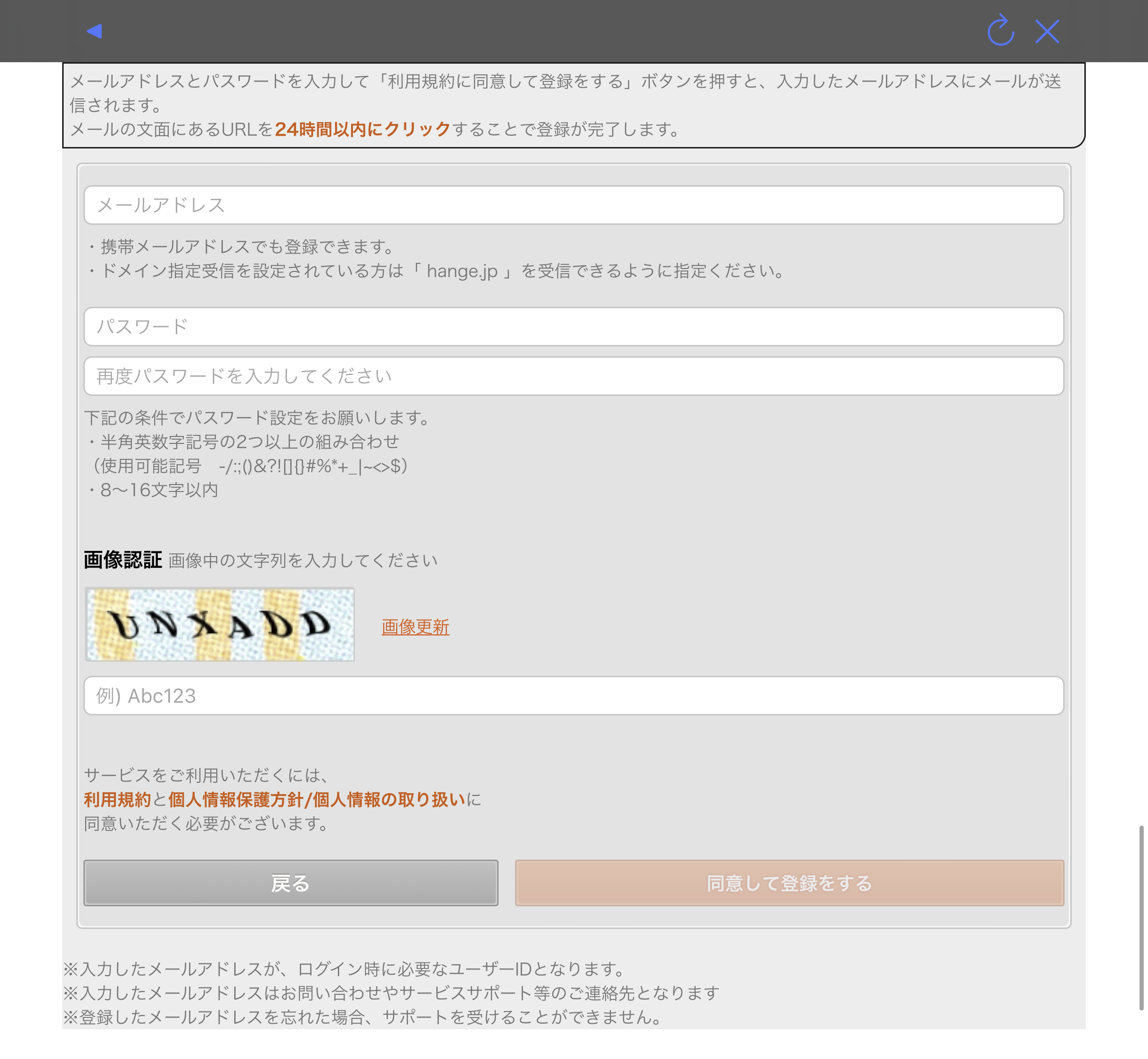 記載したメールアドレス宛てに、 【ハンゲ】簡単ID登録のお知らせが届きますので 記載されているURLから登録を完了させてください。 ※簡単ID登録が完了しただけで、連動は完了しておりません。 登録が完了したIDで、連動を実施してください。 |
| ■パスワードを忘れた方■ |
【ハンゲID】 ①データ連動、もしくは呼び出しから ハンゲIDのログイン画面を開く ②「ID/パスワードを忘れた方」を選択する 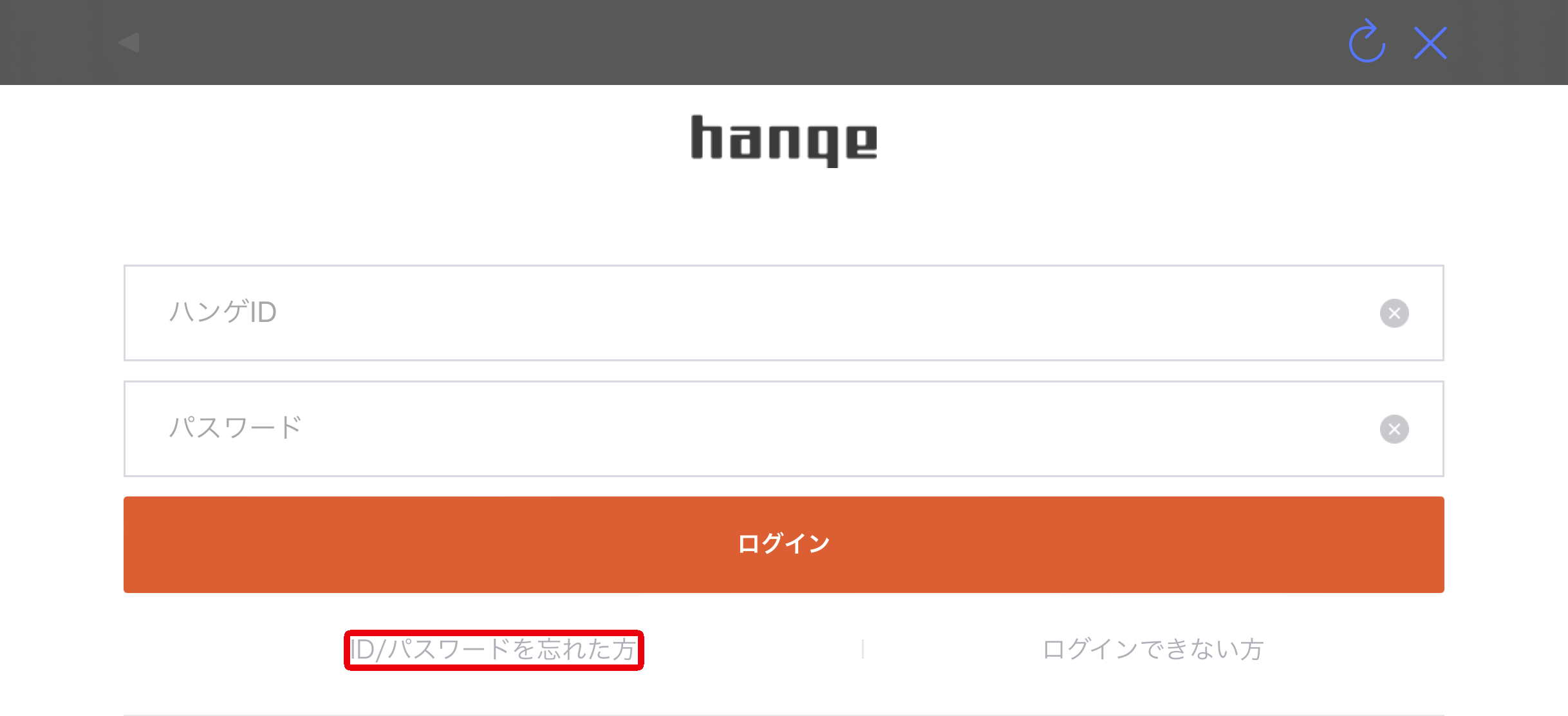  登録いただいている情報を入力して再発行を行ってください。 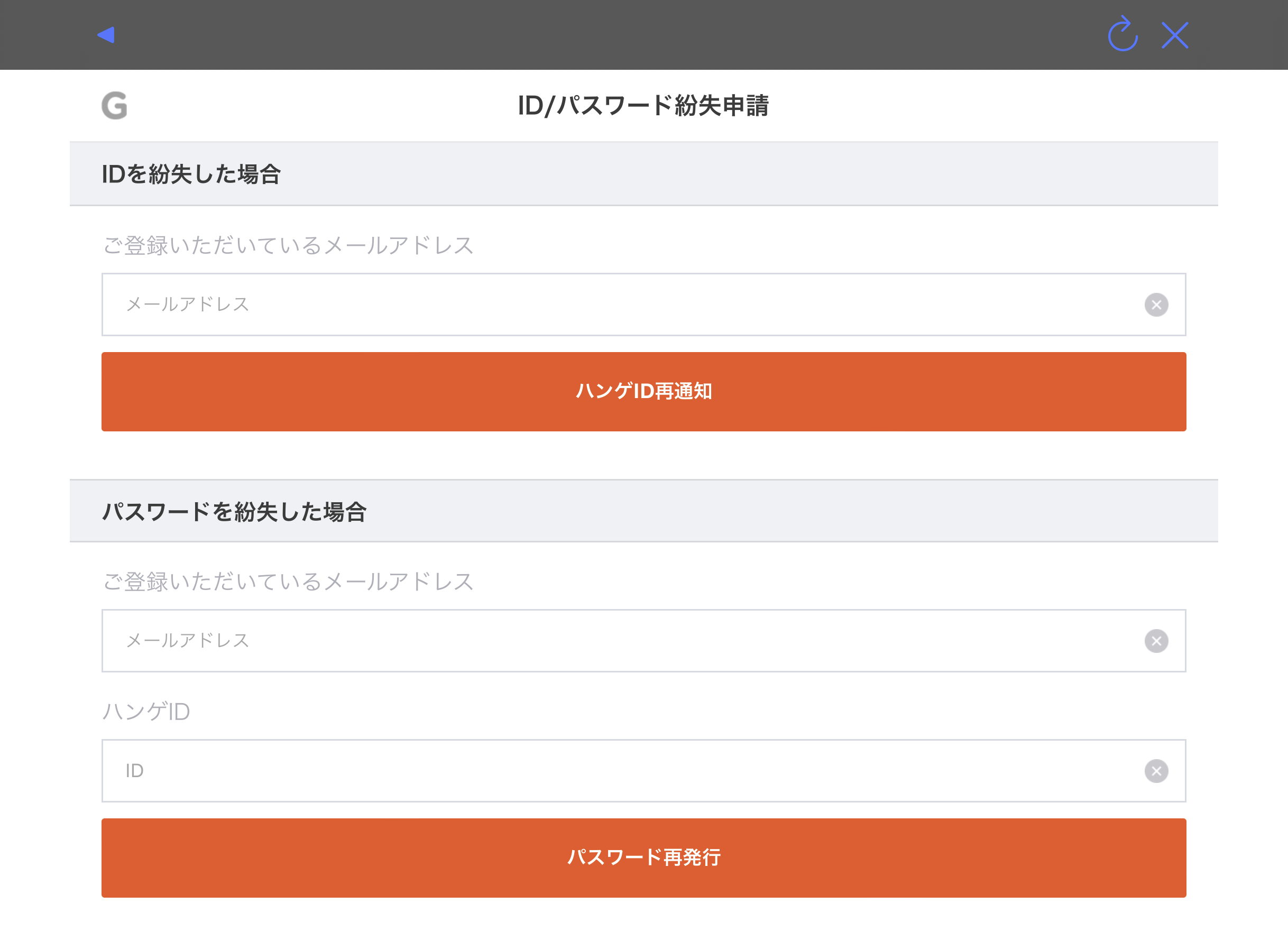 【簡単ID】 ①データ連動、もしくは呼び出しから簡単IDのログイン画面を開く ②左下にある、「パスワードを忘れた方」を選択 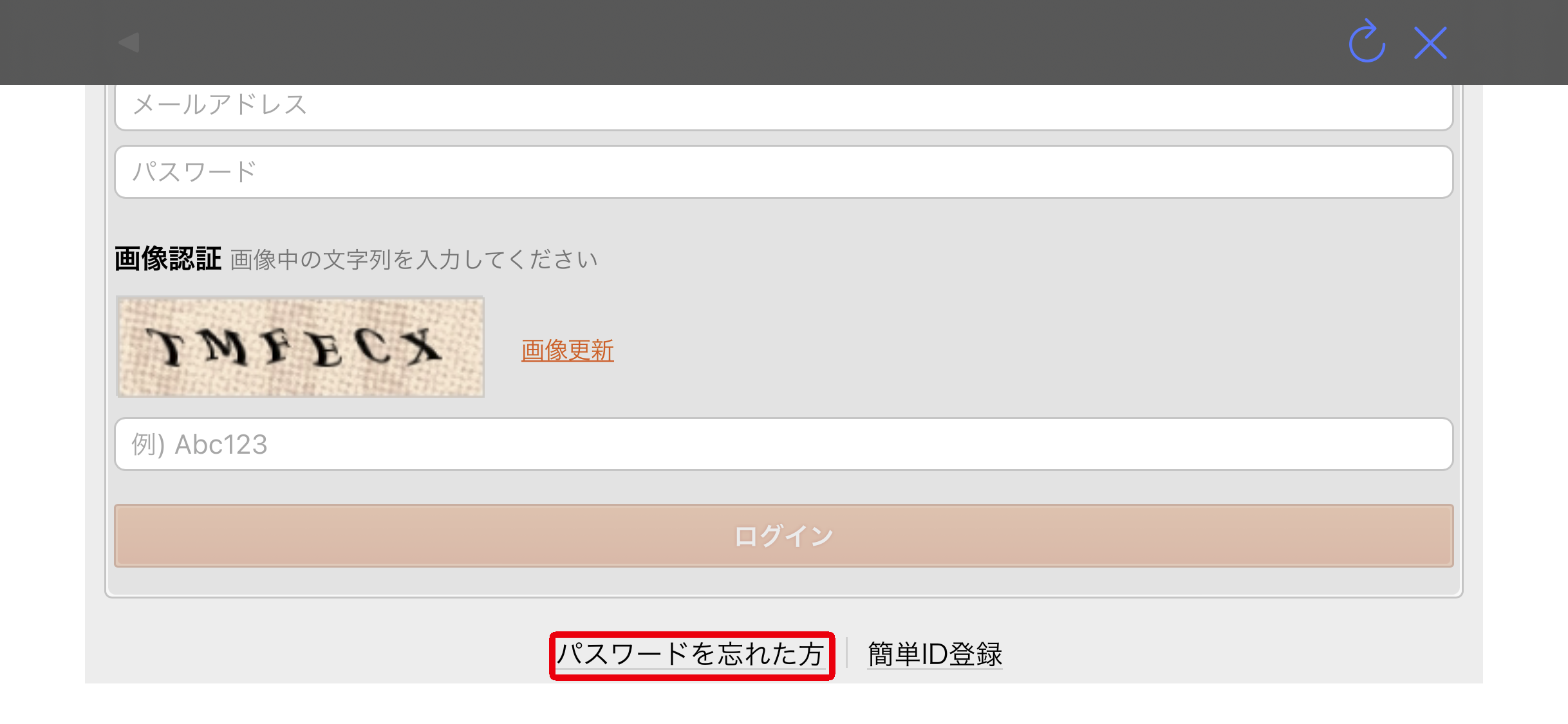  画面に記載されている内容をお読みの上、 変更手続きを行ってください。 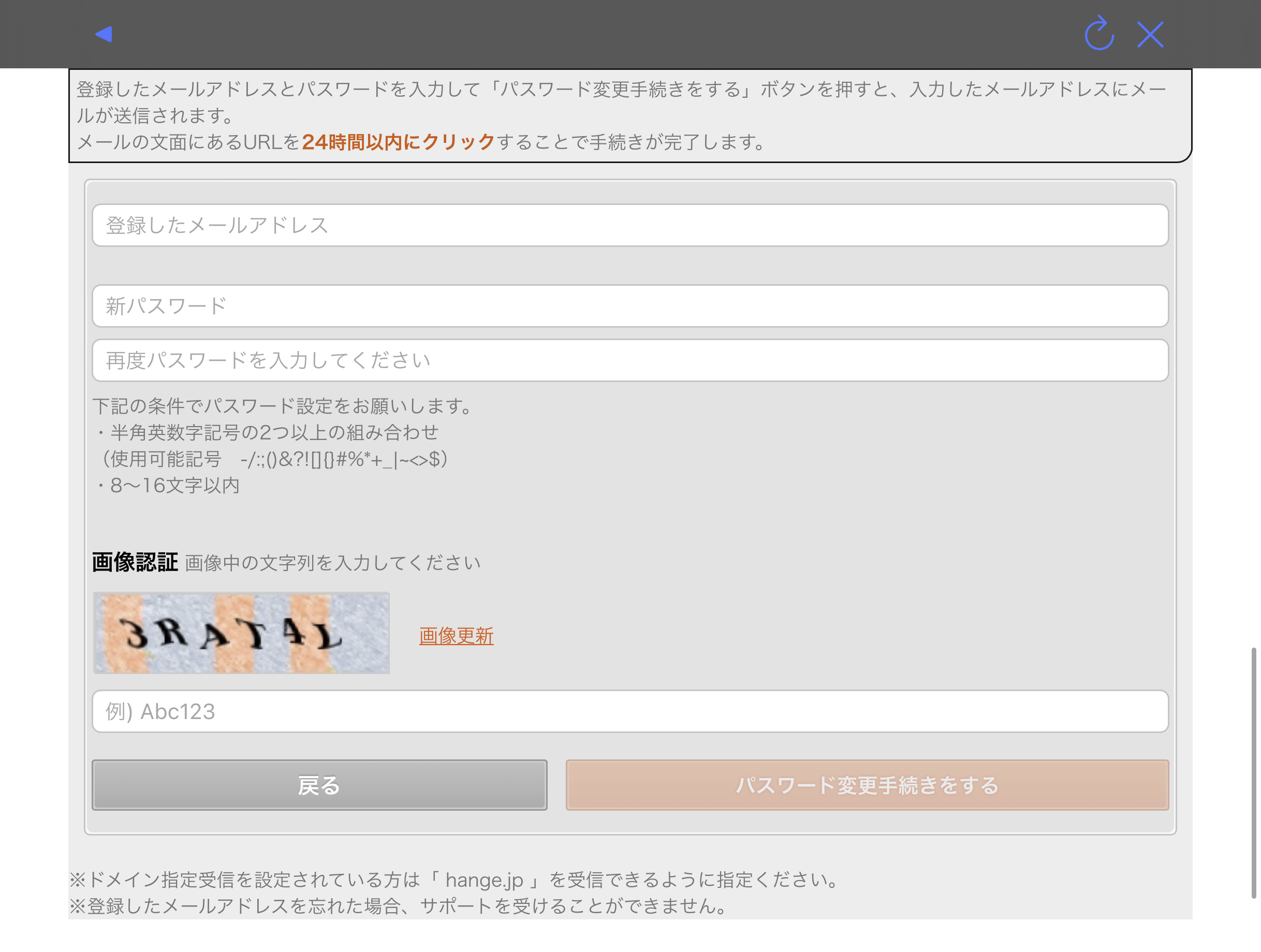 |
| ■もしデータが消えてしまったら■ |
データ連動をしているお客様は、データ呼び出しをお試しください。 改善が見られず、データが戻らない場合は、 下記の情報を添えてお問い合わせをお願いいたします。 ・消失したデータのニックネーム ・「ハンゲIDでGame Start」「すぐにGame Start」どちらのデータが消失したか ・キャラクター名 ・各職業のレベル ・キャラクターの誕生日 ・キャラクターに設定した属性 ・所持していたペット ・消失を確認するまでに具体的な手順 ・MACアドレス(Wi-Fiアドレス) ※iOSのみ記載してください MACアドレス確認方法 ホーム画面より「設定」を選択 「一般」⇒「情報」を選択 「Wi-Fiアドレス」の項目に記載されているアドレスをご確認ください。 |
| ■お問い合わせ方法■ |
タイトル画面の左下にあるお問い合わせを選択。  画面の案内にそってお問い合わせをよろしくお願いいたします。 |
| ■注意事項■ |
※データを呼び出している場合、データ引継ぎ画面の 連動ボタンは選択できなくなります。 |
2025年 6月12日 画像変更、「Sign in with Apple」での連動についてを削除
2023年 6月 7日 画像変更
2019年12月26日 名称変更
2019年12月16日 名称、画像変更
2017年 6月21日 掲載
【チョコットランド】運営チーム
2023年 6月 7日 画像変更
2019年12月26日 名称変更
2019年12月16日 名称、画像変更
2017年 6月21日 掲載
【チョコットランド】運営チーム